Spørsmål
Problem: Hvordan fikser jeg feilen "Vi kan ikke installere noen oppdateringer fordi andre oppdateringer pågår" på Windows?
Jeg kan ikke installere Windows-oppdateringer. Hver gang jeg prøver å gjøre det, får jeg denne meldingen "Vi kan ikke installere noen oppdateringer fordi andre oppdateringer pågår. Det kan hjelpe å starte datamaskinen på nytt, og vi vil fortsette å prøve å oppdatere." Er det noen andre som har det samme problemet?
Løst svar
Windows 10 OS har en funksjon for automatiske oppdateringer. Systemet er koblet til Microsoft-serveren og mottar de siste Windows-oppdateringene automatisk. Eieren av PC-en blir informert om oppdateringene som installeres, og hvis installasjonen er vellykket igangsatt, eller hun mottar et varsel som ber om å starte systemet på nytt eller sette opp tidspunktet for omstarten for å fullføre installasjon. Hvis det er nødvendig, kan PC-eieren mas med installasjonen av oppdateringer ved å åpne
Innstillinger-appen, åpning Oppdateringer og sikkerhet, og klikker på Se etter oppdateringer knapp.Dessverre, men Windows Update-tjenesten er den mest buggy av alle. Til nå har ikke en eneste oppdatering vært immun mot ulike problemer, og vi antar at folk blir vant til det. I dette innlegget ønsker vi å diskutere et problem mange mennesker har møtt - feilen "Vi kan ikke installere noen oppdateringer fordi andre oppdateringer pågår." Problemet oppstår like etter at PC-eieren trykker på Installer oppdatering-knappen. Feilmeldingen "Vi kan ikke installere noen oppdateringer fordi andre oppdateringer pågår" betyr at systemet for øyeblikket jobber med de tidligere oppdateringene, som kanskje ikke er riktig installert. Derfor, som en av de mest mulige løsningene, er å starte systemet på nytt for å fullføre installasjonen av de andre oppdateringene.
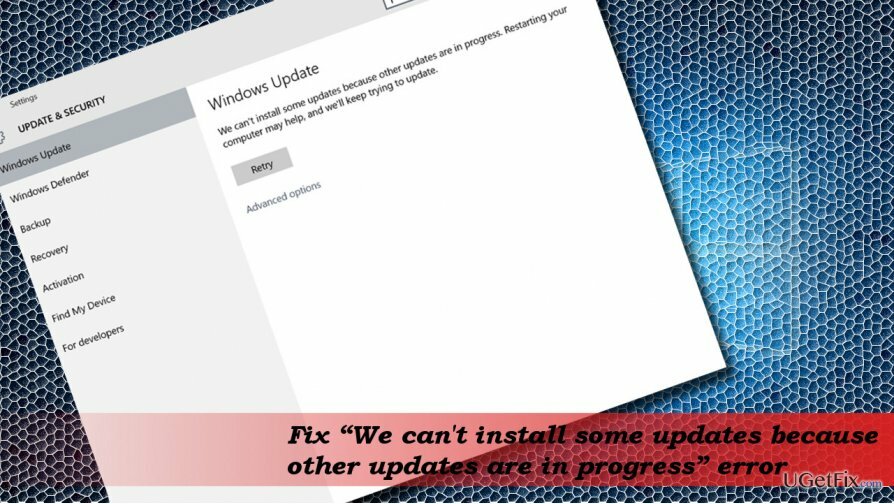
Dessverre, i de fleste tilfeller er det ikke nok å starte systemet på nytt for å fikse feilen "Vi kan ikke installere noen oppdateringer fordi andre oppdateringer pågår". Det kan bety at Microsoft Installer-tjenesten (msiserver) er skadet.
Retting av feilen "Vi kan ikke installere noen oppdateringer fordi andre oppdateringer pågår" på Windows 10
For å reparere skadet system, må du kjøpe den lisensierte versjonen av Reimage Reimage.
Som vi allerede har sagt, prøv først og fremst å start systemet på nytt. Hvis det ikke hjalp, naviger til det offisielle Microsofts nettsted og last ned Feilsøking for Windows Update. Hvis disse generelle løsningene for Windows Update-problemer ikke hjalp, kan du prøve disse metodene:
Registrer Windows Installer Service på nytt
- trykk Ctrl + Alt + Del og åpne Oppgavebehandling.
- Åpen Tjenester fanen og finn msiserver service.
- Høyreklikk på den og velg Stoppe.
- Høyreklikk deretter på Windows-tast og velg Kommandoprompt (admin).
- Kopier og lim inn kommandoene nedenfor og trykk Tast inn etter hver:
MSIEXEC /AVREGISTER
MSIEXEC /REGSERVER - Til slutt, åpne Oppgavebehandling som forklart ovenfor og finn msiserver.
- Høyreklikk på den og velg Start.
Bruk Registerredigering
- trykk Windows-tast + R, type regedit, og trykk Tast inn.
- Naviger til HKEY_LOCAL_MACHINE\\SYSTEM\\CurrentControlSet\\Control\\Session Manager nøkkel.
- Finn og høyreklikk på den venstre ruten PendingFileRenameOperations registerstreng (REG_MULTI_SZ).
- Plukke ut Slett og klikk Ja å bekrefte.
- Naviger deretter til HKEY_LOCAL_MACHINE\\SOFTWARE\\Microsoft\\Windows\\CurrentVersion\\Installer nøkkel.
- Finn og høyreklikk på InProgess registerstreng (REG_SZ).
- Plukke ut Slett og trykk Ja å bekrefte.
- Lukk Registerredigering og start systemet på nytt.
Tilbakestill Windows Update-komponenter
Windows Update-komponenter kan noen ganger slutte å fungere. Dette kan være påvirket av eldre Windows-oppdateringer eller noen viktige systemendringer. Du finner veiledningen som forklarer hvordan du hviler komponentene her.
Hvis du tross alt ikke kan installere de nødvendige oppdateringene på grunn av feilen "Vi kan ikke installere noen oppdateringer fordi andre oppdateringer pågår", prøv å bruke Windows Update Assistant.
Reparer feilene dine automatisk
ugetfix.com-teamet prøver å gjøre sitt beste for å hjelpe brukere med å finne de beste løsningene for å eliminere feilene deres. Hvis du ikke ønsker å slite med manuelle reparasjonsteknikker, vennligst bruk den automatiske programvaren. Alle anbefalte produkter er testet og godkjent av våre fagfolk. Verktøy som du kan bruke for å fikse feilen, er oppført nedenfor:
By på
gjør det nå!
Last ned FixLykke
Garanti
gjør det nå!
Last ned FixLykke
Garanti
Hvis du ikke klarte å fikse feilen ved å bruke Reimage, kontakt supportteamet vårt for å få hjelp. Vennligst gi oss beskjed om alle detaljer du mener vi bør vite om problemet ditt.
Denne patenterte reparasjonsprosessen bruker en database med 25 millioner komponenter som kan erstatte enhver skadet eller manglende fil på brukerens datamaskin.
For å reparere skadet system, må du kjøpe den lisensierte versjonen av Reimage verktøy for fjerning av skadelig programvare.

Hindre nettsteder, Internett-leverandører og andre parter fra å spore deg
For å være helt anonym og forhindre at ISP og regjeringen fra å spionere på deg, bør du ansette Privat internettilgang VPN. Det vil tillate deg å koble til internett mens du er helt anonym ved å kryptere all informasjon, forhindre sporere, annonser, samt skadelig innhold. Det viktigste er at du stopper de ulovlige overvåkingsaktivitetene som NSA og andre statlige institusjoner utfører bak ryggen din.
Gjenopprett tapte filer raskt
Uforutsette omstendigheter kan oppstå når som helst mens du bruker datamaskinen: den kan slå seg av på grunn av strømbrudd, a Blue Screen of Death (BSoD) kan forekomme, eller tilfeldige Windows-oppdateringer kan maskinen når du var borte for et par minutter. Som et resultat kan skolearbeid, viktige dokumenter og andre data gå tapt. Til gjenopprette tapte filer, kan du bruke Data Recovery Pro – den søker gjennom kopier av filer som fortsatt er tilgjengelige på harddisken og henter dem raskt.